SolidWorks属性选项卡编辑器应用指南
solidworks选项

Solidworks 选项概述 (Overview ofSolidWorks Options)自定义 SolidWorks 功能。
选项对话框结构SolidWorks 选项标签强调系统选项和文件属性之间的不同。
z系统选项- 系统选项保存在注册表中,它不是文件的一部分。
因此,这些更改会影响当前和将来的所有文件。
z文件属性- 文件属性仅应用于当前的文件,文件属性标签仅在文件打开时可用。
新文件从用于生成文件的模板的文件属性中获得文件设置(如单位、图象品质等等)。
设定文件模板时应使用文件属性标签。
每个标签上列出的选项以树型格式显示在对话框左侧。
单击其中一个项目时,该项目的选项出现在对话框右侧。
标题栏显示标签标题以及选项页的标题。
访问选项对话框z单击标准工具栏上的选项,或单击工具、选项。
选项对话框出现,系统选项标签处于激活状态。
z用右键在 FeatureManager 设计树区域中单击,并选择文件属性。
(在FeatureManager 设计树或图形区域中,不能有任何选定的项目才能选择文件属性。
)选项对话框出现,文件属性标签处于激活状态。
z单击草图绘制工具栏上的网格线/捕捉。
选项对话框出现,文件属性标签的网格线/捕捉页为激活状态。
一般系统选项(General System Options)指定一般系统选项,如激活性能反馈选项、确认角落等。
欲设定一般系统选项:1.单击选项(标准工具栏),或单击工具、选项。
2.从下述选项中选择,然后单击确定。
全部重设将所有系统选项(不仅仅是激活页面上的选项)返回到系统默认。
启动时打开上次所使用的文档。
选择总是或从不。
如果您希望在打开 SolidWorks 时自动打开最近使用的文档,选择总是。
标注尺寸时输入尺寸值。
当您插入尺寸后,修改对话框会出现。
否则,您必须双击尺寸才可更改数值。
每选一个命令仅一次有效。
草图绘制和尺寸标注工具在每次使用后取消选择。
(双击某工具可使其保持为选择状态以继续使用。
SolidWorks自定义属性之属性标签编制程序

一、打开属性标签编制程序有多种方法可以启动属性标签编制程序:(1)启动SolidWorks 2013,选择【任务窗格】>【SolidWorks资源】中的【属性标签编制程序】,如图1所示。
图1 任务窗格中的属性标签编制程序(2)点击Windows【开始】菜单>【所有程序】>【SolidWorks 2013】>【SolidWorks工具】>【属性选项卡编制器】。
(3)如果在【工具】>【选项】>【系统选项】>【文件位置】显示下项的文件夹【自定义属性文件】中的路径下无自定义属性标签模板存在时,也可以在打开SolidWorks文件时点击SolidWorks任务窗格的自定义属性选项卡上的【现在生成】,如图2所示。
图2 任务窗格中的自定义属性属性标签编制程序打开后的界面如图3所示。
可以为零件、装配体、工程图和焊件创建自定义属性界面。
本文以创建一个零件属性标签模板为例,来介绍属性标签编制程序的使用方法。
读者可以根据需要创建装配体和工程图以及焊件的属性标签模板。
图3 属性标签编制程序二、属性标签编制程序属性标签编制程序主要界面由三部分组成。
如图4所示:图4 属性标签编制程序各个窗格左窗格1为控件调色板,包含组框、文本框、列举等控件单元;中央窗格2,可以将组框拖动至中央窗格,将单元拖动至中央窗格内的组框中,有一金色边界围绕活动单元,该单元的属性出现在右窗格中,可以对设置其属性;右窗格3,可以设置组框和其它单元的属性,默认打开时可以设置属性标签模板的页面层次属性,指定正在生成的属性标签模板的类型(零件、装配体、或工程图),并可生成一显示在标签顶部的信息。
组框:一个属性标签模板中可以包含多个组框,使用组框可以将单元分组。
选择组框后,组框出现一金色边界,可以在右窗格中设置组框的标题,以及组框默认是展开的还是折叠的。
如图5所示。
图5 组框属性文本框:将文本框单元拖动至组框内。
solidwrks使用技巧

solidwrks使用技巧
竭诚为您解决CAD/CAE/CAM方面的问题!
QQ1: QQ2:
1. 将文件由资源管理器拖动和放置到SolidWorks窗口中,如此您可以同时打开多个SolidWorks文件。
2. 在FeatureManager设计树中选择设置,您可以将某零件上特定的设置拖动放置到一个装配体中。
3. 选择菜单上的工具/自定义/命令,您可以增加或消除工具栏的图标按钮。
4. 您可以选择菜单上的工具/干涉检查来确保装配体中的零部件之间不发生交叉干涉。
5. 在菜单中的工具/选项/文件属性/颜色上,选择上色然后单击高级按钮您能够使零件生成透明度的效果。
6. 若要改变特征名称可以在特征名称上慢按鼠标两次,并且键入新的名称。
7. 您可以使用菜单上的视图来切换基准面、基准轴以及原点的显示或关闭。
8. 选择菜单上的工具/自定义中的键盘设定,您可以建立最常用命令的快捷件。
9. 选择菜单上的工具/草图绘制工具/修改选项,或在草图关系工具栏上选择相符的工具栏按钮,您可以移动、旋转、或缩放整个草图。
10. 使用菜单上的视图/显示/剖面视图,您可以在模型上生成一个剖面视图。
怎么使用SolidWorks属性工具填写自定义属性-聂乐鑫
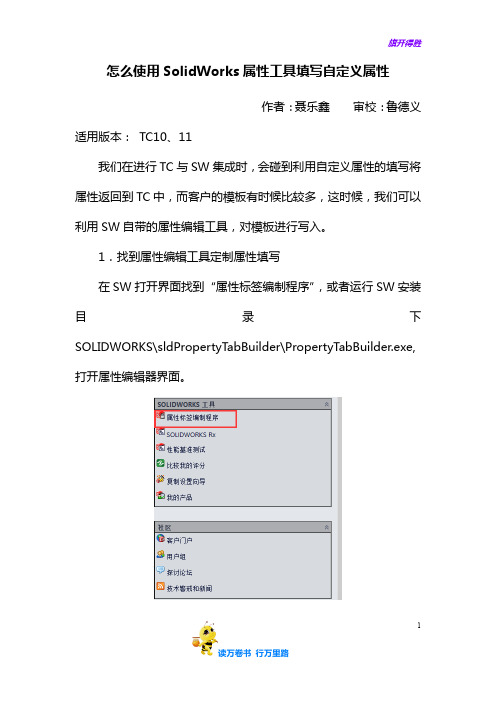
怎么使用SolidWorks属性工具填写自定义属性
作者:聂乐鑫审校:鲁德义适用版本:TC10、11
我们在进行TC与SW集成时,会碰到利用自定义属性的填写将属性返回到TC中,而客户的模板有时候比较多,这时候,我们可以利用SW自带的属性编辑工具,对模板进行写入。
1.找到属性编辑工具定制属性填写
在SW打开界面找到“属性标签编制程序”,或者运行SW安装目录下SOLIDWORKS\sldPropertyTabBuilder\PropertyTabBuilder.exe,打开属性编辑器界面。
1
图1
图2
2.定制属性工具
从左侧工具栏拖动工具进“组框”区域,并对控件进行重命名,常用的控件有“文本框”及“列举”,注意选择3,自定义属性配置。
1
图3
3.将最好的模板保存到
C:\ProgramData\SOLIDWORKS\SOLIDWORKS
2015\lang\chinese-simplified目录下。
4.打开SW进行设计时,右侧会加载设计好的模板,填写属性完毕后,点击应用,属性会自动保存到自定义属性中,对于模板的兼容性更强。
1。
SolidWorks自定义属性——属性标签编制程序 Word 文档
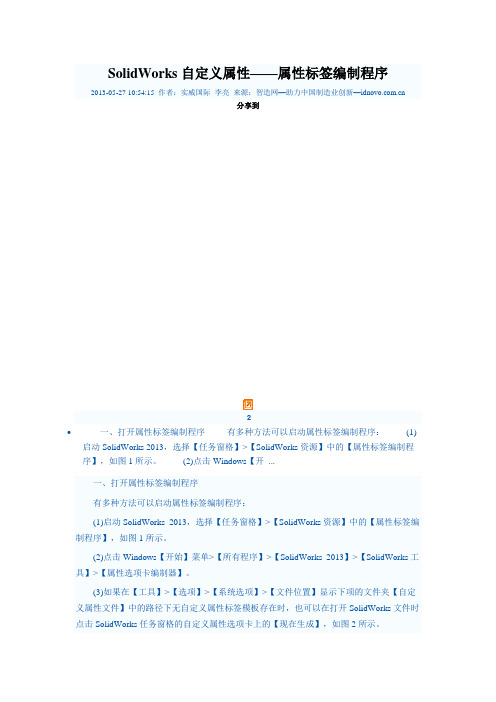
SolidWorks自定义属性——属性标签编制程序2013-05-27 10:54:15 作者:实威国际李亮来源:智造网—助力中国制造业创新—分享到2一、打开属性标签编制程序有多种方法可以启动属性标签编制程序:(1)启动SolidWorks 2013,选择【任务窗格】>【SolidWorks资源】中的【属性标签编制程序】,如图1所示。
(2)点击Windows【开 ...一、打开属性标签编制程序有多种方法可以启动属性标签编制程序:(1)启动SolidWorks 2013,选择【任务窗格】>【SolidWorks资源】中的【属性标签编制程序】,如图1所示。
(2)点击Windows【开始】菜单>【所有程序】>【SolidWorks 2013】>【SolidWorks工具】>【属性选项卡编制器】。
(3)如果在【工具】>【选项】>【系统选项】>【文件位置】显示下项的文件夹【自定义属性文件】中的路径下无自定义属性标签模板存在时,也可以在打开SolidWorks文件时点击SolidWorks任务窗格的自定义属性选项卡上的【现在生成】,如图2所示。
图1 任务窗格中的属性标签编制程序图2 任务窗格中的自定义属性图3 属性标签编制程序属性标签编制程序打开后的界面如图3所示。
可以为零件、装配体、工程图和焊件创建自定义属性界面。
本文以创建一个零件属性标签模板为例,来介绍属性标签编制程序的使用方法。
读者可以根据需要创建装配体和工程图以及焊件的属性标签模板。
二、属性标签编制程序属性标签编制程序主要界面由三部分组成。
如图4所示:图4 属性标签编制程序各个窗格左窗格1为控件调色板,包含组框、文本框、列举等控件单元;中央窗格2,可以将组框拖动至中央窗格,将单元拖动至中央窗格内的组框中,有一金色边界围绕活动单元,该单元的属性出现在右窗格中,可以对设置其属性;右窗格3,可以设置组框和其它单元的属性,默认打开时可以设置属性标签模板的页面层次属性,指定正在生成的属性标签模板的类型(零件、装配体、或工程图),并可生成一显示在标签顶部的信息。
SolidWorks 属性标签编制程序 自定义属性

关键字: SolidWorks属性标签编制程序自定义属性% q# M, f9 i& u3 m, q3 `一、打开属性标签编制程序有多种方法可以启动属性标签编制程序:如图1所示。
图1 任务窗格中的属性标签编制程序(2)点击Windows【开始】菜单>【所有程序】>【SolidWorks 2013】>【SolidWorks工具】>【属性选项卡编制器】。
(3)如果在【工具】>【选项】>【系统选项】>【文件位置】显示下项的文件夹【自定义属性文件】自定义属性选项卡上的【现在生成】,如图2所示。
图2 任务窗格中的自定义属性属性标签编制程序打开后的界面如图3所示。
可以为零件、装配体、工程图和焊件创建自定义属性界面。
本文以创建一个零件属性标签模板为例,来介绍属性标签编制程序的使用方法。
读者可以根据需要创建装配体和工程图以及焊件的属性标签模板。
图3 属性标签编制程序二、属性标签编制程序属性标签编制程序主要界面由三部分组成。
如图4所示:图4 属性标签编制程序各个窗格左窗格1为控件调色板,包含组框、文本框、列举等控件单元;中央窗格2,可以将组框拖动至中央窗格,将单元拖动至中央窗格内的组框中,有一金色边界围绕活动单元,该单元的属性出现在右窗格中,可以对设置其属性;右窗格3,可以设置组框和其它单元的属性,默认打开时可以设置属性标签模板的页面层次属性,指定正在生成的属性标签模板的类型(零件、装配体、或工程图),并可生成一显示在标签顶部的信息。
组框:一个属性标签模板中可以包含多个组框,使用组框可以将单元分组。
选择组框后,组框出现一金色边界,可以在右窗格中设置组框的标题,以及组框默认是展开的还是折叠的。
如图5所示。
图5 组框属性文本框:将文本框单元拖动至组框内。
在右窗格中设置文本框单元的标题。
(建议将单元标题和自定义属性名称设置为相同。
)在名称中输入自定义属性名称,如“文件序列号[支持正版!~违反版规者请会员热心举报]”,类型选择“文本”,数值栏保留位空。
Solidworks显示零件属性设置技巧
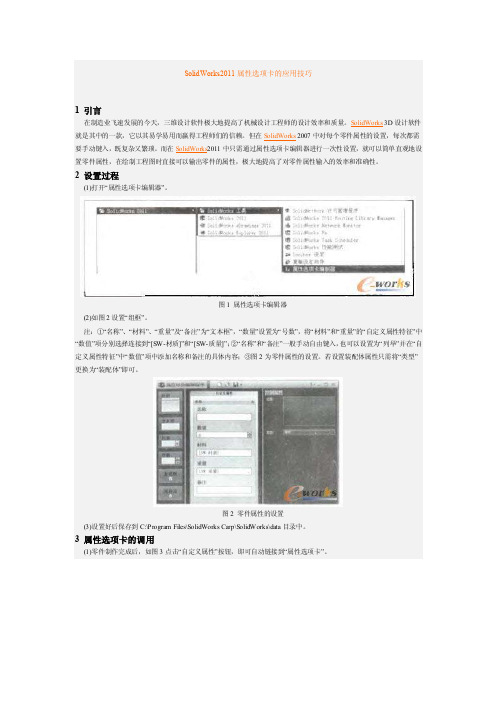
SolidWorks2011属性选项卡的应用技巧1 引言在制造业飞速发展的今天,三维设计软件极大地提高了机械设计工程师的设计效率和质量。
SolidWorks 3D设计软件就是其中的一款,它以其易学易用而赢得工程师们的信赖。
但在SolidWorks 2007中对每个零件属性的设置,每次都需要手动键入,既复杂又繁琐。
而在SolidWorks2011中只需通过属性选项卡编辑器进行一次性设置,就可以简单直观地设置零件属性,在绘制工程图时直接可以输出零件的属性,极大地提高了对零件属性输入的效率和准确性。
2 设置过程(1)打开“属性选项卡编辑器”。
图1 属性选项卡编辑器(2)如图2设置“组框”。
注:①“名称”、“材料”、“重量”及“备注”为“文本框”,“数量”设置为“号数”,将“材料”和“重量”的“自定义属性特征”中“数值”项分别选择连接到“[SW-材质]”和“[SW-质量]”;②“名称”和“备注”一般手动自由键入,也可以设置为“列举”并在“自定义属性特征”中“数值”项中添加名称和备注的具体内容;③图2为零件属性的设置。
若设置装配体属性只需将“类型”更换为“装配体”即可。
图2 零件属性的设置(3)设置好后保存到C:\Program Files\SolidWorks Carp\Solid Works\data目录中。
3 属性选项卡的调用(1)零件制作完成后,如图3点击“自定义属性”按钮,即可自动链接到“属性选项卡”。
图3 自定义属性注:点击材质下拉菜单即可选择各种材料,重量属性是根据材质自动计算。
(2)从零件生成工程图时,只需在“编辑图纸格式”下选择对应“注释格”的“连接到属性”,从“连接到属性”中点选“图纸属性中指定视图中模型”,在“文件属性”下拉菜单选择对应属性即可。
(3)将设置好的工程图另存为“工程图模板”。
下次生成工程图时直接调用此模板,就可在工程图中自动生成对应的零件属性。
4 结语SolidWorks2011属性选项卡的应用,从而更加直接快捷地对零件属性进行设置,在生成工程图时可直接显示出零件的属性,避免了重复操作,减少了多次点击下拉菜单的麻烦,极大地提高了对零件属性输入的效率和准确性。
solidworks使用指导(全)
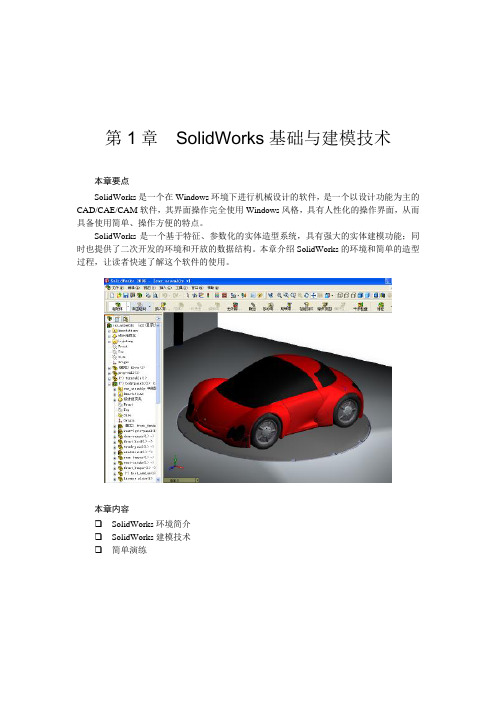
第1章SolidWorks基础与建模技术本章要点SolidWorks是一个在Windows环境下进行机械设计的软件,是一个以设计功能为主的CAD/CAE/CAM软件,其界面操作完全使用Windows风格,具有人性化的操作界面,从而具备使用简单、操作方便的特点。
SolidWorks是一个基于特征、参数化的实体造型系统,具有强大的实体建模功能;同时也提供了二次开发的环境和开放的数据结构。
本章介绍SolidWorks的环境和简单的造型过程,让读者快速了解这个软件的使用。
本章内容❑SolidWorks环境简介❑SolidWorks建模技术❑简单演练第1章SolidWorks基础与建模技术21.1SolidWorks环境简介SolidWorks是美国SolidWorks公司开发的三维CAD产品,是实行数字化设计的造型软件,在国际上得到广泛的应用。
同时具有开放的系统,添加各种插件后,可实现产品的三维建模、装配校验、运动仿真、有限元分析、加工仿真、数控加工及加工工艺的制定,以保证产品从设计、工程分析、工艺分析、加工模拟、产品制造过程中的数据的一致性,从而真正实现产品的数字化设计和制造,并大幅度提高产品的设计效率和质量。
通过本节的学习,读者应熟悉SolidWorks的界面,以及常用工具条的使用。
1.1.1工作环境和模块简介1.启动SolidWorks和界面简介安装SolidWorks后,在Windows的操作环境下,选择【开始】→【程序】→【SolidWorks 2006】→【SolidWorks 2006】命令,或者在桌面双击SolidWorks 2006的快捷方式图标,就可以启动SolidWorks 2006,也可以直接双击打开已经做好的SolidWorks文件,启动SolidWorks 2006。
图1-1是SolidWorks 2006启动后的界面。
图1-1SolidWorks界面这个界面只是显示几个下拉菜单和标准工具栏,选择下拉菜单【文件】→【新建】命第1章SolidWorks基础与建模技术 3 令,或单击标准工具栏中按钮,出现“新建SolidWorks文件”对话框,如图1-2所示。
- 1、下载文档前请自行甄别文档内容的完整性,平台不提供额外的编辑、内容补充、找答案等附加服务。
- 2、"仅部分预览"的文档,不可在线预览部分如存在完整性等问题,可反馈申请退款(可完整预览的文档不适用该条件!)。
- 3、如文档侵犯您的权益,请联系客服反馈,我们会尽快为您处理(人工客服工作时间:9:00-18:30)。
SolidWorks属性选项卡编辑器应用指南
通过SolidWorks属性编辑器,用户可以实现系列化零部件的部署,可以批量地按照模板在装配体中为零部件赋予属性,也可以通过属性编辑器与Excel的集合,实现产品参数化设计。
通过此应用,读者可以按部就班地了解、使用SolidWorks属性编辑器。
一、SolidWorks属性选项卡编辑器
在SolidWorks中,属性选项卡编制器允许用户生成自定义界面,以将文件属性输入到SolidWorks文件中。
通过填写图1中的项目,软件将自动填写工程图标题栏属性,如图2所示(前提:在工程图图样格式的标题栏中已做相应的关联)。
二、传统属性填写方式
SolidWorks作为一款基于windows系统上的三维软件,以其易学易用的特点正在被越来越多的设计人员所采用。
同时,作为一款产品模型、2D工程图和材料明细表之间全相关的软件,SolidWorks模型属性
的传递就显得尤为重要。
而基于传统SolidWorks模型属性的填写方式在操作简便性、填写出错率和界面个性化上存在一定不足,如图3所示。
图3
用户在对文件进行属性填写时,需在SolidWorks中单击“文件”→“属性”→“配置特定”,并在图3所示的表格内进行填写,该过程的操作繁琐且在填写属性时容易出现填错行等问题,这都不利于软件使用效率的提升。
三、使用属性选项卡编辑器填写属性的方式
SolidWorks属性选项卡编辑器,可直接将自定义属性项通过附加在任务窗格中来提高软件使用效率,同时基于实际情况用户也可以直接在该页面中显示零件的重量等属性。
下面将详细介绍如何创建一个基于零件的自定义属性文件。
1.步骤1
“开始”→“所有程序”→“solidworks2012”→“solidworks工具”→“属性选项卡编制器”。
打开属性选项卡编制器,如图4所示。
图4
A区域:在该区域设定页面层次属性,包括用户在创建的模板的类型(零件、装配体或工程图)。
B区域:显示SolidWorks自定义属性标签页中的界面布局。
C区域:实际控件,属性填写单元。
2.步骤2(加入产品名称填写栏,图5)
图5
将文本框拖拽至组框。
填写窗口右侧的属性。
(1)“控制属性”→“标题”→“产品名称”(将“文本框”更改成“产品名称”,起提示性作用)。
(2)“自定义属性特征”→“名称”、“类型”、“数值”→“产品名称”、“文本”、“空格”(该部分内容与SolidWorks中自定义属性(配置特定)项等效)。
(3)配置——选择性将属性写入到摘要信息对话框中的自定义标签和配置特定标签。
结果如图6所示。
图6
3.步骤3(加入材料编辑栏)
(1)添加新的文本框。
(2)“控制属性”→“标题”→“材料”。
(3)“自定义属性特征”→“名称”、“类型”、“数值”→“material”、“文本”、“[SW-材质]”(该部分内容与SolidWorks中自定义属性(配置特定)项等效)。
(4)配置(选择性将属性写入到摘要信息对话框中的自定义标签和配置特定标签)。
结果如图7所示。
图7
4.步骤4(加入质量显示栏)
(1)添加新的文本框。
(2)“控制属性”→“标题”→“重量(kg)”。
(3)“自定义属性特征”→“名称”、“类型”、
“数值”→“weight”、“文本”、“[SW-质量]”(该部分内容与SolidWorks中自定义属性(配置特定)项等效)。
(4)配置(选择性将属性写入到摘要信息对话框中的自定义标签和配置特定标签)。
结果如图8所示。
图8
5.步骤5(添加其他项目)
按上述步骤可以添加其他项目,如图样代号、设计、日期和备注等。
6.步骤6(保存自定义属性文件)
(1)单击保存,并关闭属性选项卡编辑器。
(2)打开“SolidWorks”→“单击选项”→“文件位置”,在显示下拉项的文件夹中选取自定义属性文件,并将“步骤6”中保存的自定义属性文件复制至该路径下。
7.步骤7(验证)
(1)使用solidworks新建一个零件。
(2)绘制一个简易模型,并打开任务窗格中的自定义属性选项卡。
(3)根据提示填写对应项(图9)。
图9
(4)保存零件后,使用从零件/装配体产生工程图(图10)。
图10
四、小结
SolidWorks属性选项卡编辑器是一个非常实用的工具,通过该程序能快速的提高文件属性填写的效率和规范性,给用户带来更好的设计体验。
